12月 18 2019
12月 17 2019
お別れ会
八ヶ岳に移住してきてかれこれ16年。
時同じく別荘代わりに使われてきた下の階、通称“ももがれ荘”。
畑仲間の“ももくり農園”さんと“黄昏農園”さんが共同で使っていたので“ももがれ荘”。
途中で“ももくり”さんが卒業したものの、“黄昏”さんがそのまま使われてきたのだが今月いっぱいで退去されるということで、今夜は村のPubでお別れ会を。
みんなが畑にやってきた時は宴会したり、怪獣1、2号一家、3、4号一家をはじめ我が家の友人たちが遊びに来た時は貸し別荘代わりに使わせてもらったり、たまに仕事の打ち合わせ場所に使わせてもらったりとこの16年あって当たり前だった下の階が無くなってしまうのはとても寂しい。
でもPubもそうだったように16年経つと色々生活状況、健康状態など生活環境は変わってくるからね。
逆にこの状況がよく16年続いたもんだ。
なんだかひとつの時代が終わっちゃったような感じ。
何はともあれ16年ありがとうございました。
By zukimo • Life, Pub&Guinness • 0
12月 16 2019
ちょっと早い誕生日プレゼント
今日は朝から飛行機雲多めの朝の空。
それだけ日の出時間が遅くなったってことだね。
冬至まであと一週間、そのあとはまた長くなっていく一年は本当に早い。
そしていきなり DA DA DANCE (feat. Tak Matsumoto)(OFFCIAL)キタァ〜♪
初めて聴いた時はオイオイ(^^;)って思ったけど、今じゃ超カッコよく聴けるすっかり鉄板曲。
色々とファンカム映像は見ているけど、DJ.Moaとかやっぱりアップで観たかった。
ちょっと早いけど誕生日プレゼントもらった気分(^▽^)/
By zukimo • Early Morning, Music, SunRise • 0
12月 15 2019
早朝の天国と今日のわんこ
淡いオレンジ色のベールに包まれた今朝の富士山。
このひととき、本当に美しかった。
この20分前はこんな感じ。
邪悪な雲が低く垂れ込んだ先に明るい朝焼けの空が見えてて、今日はこんな感じで終わりかなと思っていた。
でも日の出が近くにつれ徐々にオレンジ色の世界に変わってきて
日の出の瞬間、手前に漂っていた霞に日の光が反射してこんな感じになった。
なかなかちょっと無い様な現象だと思う。
こうしてみると地獄と天国、ダークサイドからの光の国!みたいな感じ。
朝からほんとうに神々しい優しい空気に包また景色だった。
そして今日のわんこ。
“月”って名前のわんこが月に乗ってるのが我が家にはツボ。
二人で『これ、いいよね』と思って値段を見たら・・・ちょっと無理でした(^^;)
近所の“町屋亭”さんで開催されていた「彫刻家はしもとみお展」に最終日に滑り込み行ってきた。
ウチらは知らなかったけど、ファンもたくさん居る結構凄い作家さんらしい。
駐車場に停めてある車のナンバーもいつも見ないような県外のナンバーもあったし。
粗めのタッチの木彫ではあるけど、ホッとするような温かみもあり、どのわんこも目が合うとドキッとすほど魂がこもっている様に感じた。
とにかく目力が凄い。
こういった場所での展示はあまりないそうで、これは見れてよかった。
By zukimo • Dog, Early Morning, Event, Magic hour, MtFuji, Photo, SunRise, View • 0
12月 14 2019
2020シーズンイン
オレンジ強めだった日の出前の空をバックした今朝の富士山。
毎日見てても微妙に違う。
そして今日のサンメ。
ゲレンデにも雪はないが赤岳に雪がまるでない(^^;)
そして本日シーズンイン。
名前の付いた赤いウェアが吊るしてあったので袖を通しましたがまた雇ってくれるのか(笑)
で、午前中はいつもの事務手続きと座学、午後はG1ひとコースしかないゲレンデで講習会。
今年はちょっと下半身強化をしていたせいか例年より出だしがいい感じ(笑)
それにしても本当に来週までにAコース開くのか(^^;)
12月 12 2019
早朝のミステリーとコールドムーン
まだ星が輝く今朝の明け方5時すぎ。
いつものように窓を外を見るとなんだか見慣れない星の並びに?と思っていると、その一列に並んでいる星が南東の方向へ動いている。しかも後方から次から次へとやってくる。
その数十数個。
飛行機だったらこの数なら相当な音がするだろうが全く音は無いし、赤や青の航空灯の点滅も有るはず。
点滅もせずまるで星のようだったし、見た感じはむしろ人工衛星っぽい動きなんだけど、こんな十数機で隊列で飛んでる人工衛星は無いだろうし。
慌ててカメラ出して撮ったので終盤の数個しか、しかもちょっとブレちゃったけどなんとか納められた。
明らかに周りの星とは違うし、よく見ると隊列からちょっと離れているのもある。
一体これはなんだったんだろう。
今日は朝から何だかミステリーめいた1日の始まり。
そして今日は8月に掛けた橋の点検と歯のクリーニングをしてもらいに歯医者へ。
とりあえず問題はなさそうで、可愛らしい歯科衛生士さんにクリーニングしてもらったりブラッシングの仕方を伝授されてちょっとドキドキ(笑)
そして夕方、今年最後の満月の月の出を狙いに下調べしておいたポイントへ。
天候もバッチリ、ロケーションもバッチリ・・・だったんだけど、狙ってたポイントからちょっとズレてしまって残念(︶︿︶)
直前で気がついて200mダッシュしてポイント変えたけどダメだった(^^;)
血圧高めの五十過ぎのオッさん、今考えると『うっ・・・』とか言って倒れなくてよかったと思う(^^;)
それと12月の今日のこの満月“コールドムーン”っていうらしい。
初めて知った。
世界では満月にいろんなネーミングつけるよなぁ。
By zukimo • Early Morning, Moon, Photo, Starry Sky • 0
12月 10 2019
師走に夏の味覚
山の稜線にピンポイントで輝く今日の日没の瞬間。
違うモノを狙いに行ったらたまたまタイミング良く撮れた。
そして色々小細工入れてよく見せようとした今日の夕焼け空。
天気が良すぎても良いのが撮れないのが朝焼けと夕焼けの時間帯。
8月の終わりに凍らせておいたアイコ。
今日眠りから覚ましてみたら・・・まだまだ全然大丈夫。
しかも話通り水に潜らせるだけで簡単に皮がむけるがありがたい。
ってことで今晩は眠りから覚めたアイコをたっぷり使ってトマトソースを。
夏のフレッシュと違って丸ごと投入しても皮がないのでこっちの方がいい感じ。
来年はワザと凍らしてから使おうかな。
で、ペンネと絡めてみたらこれが実に美味い♪
旬の頃と遜色ないし、皮が邪魔にならないから食感もとても良い。
これならしばらくはトマト料理も楽しめそうだ。
12月 9 2019
伝えたくて
今回のLIVEでのお気に入りの一枚。
メンバーそれぞれがカッコよく映ってる。
中でも背中で語るアダムがいい味出してて素敵♪
背中で語るといえばラリーも。Tシャツの後ろにちゃんと当日の日付がプリントされているのが素晴らしい(^▽^)
ボノの歌声もエッジの奏でるエコーの効いたリフも唸るアダムのベースのグルーブもみんな好きだけど、実は一番憧れてるのはラリーだったりする。
ずっと短髪にし続けているのも元はと言えばラリーのみたいにしてくれって頼んだの最初。
たまにただの角刈りやスポーツ刈りになっちゃった時もあるけど基本はラリー(^^;)
で、LIVEの感動を誰かに聞いて欲しくて昨夜は村のPubへ。
元気になった店主と女将と常連がカウンターを囲むユルい雰囲気のいつものPubに戻った。
やっぱりカウンターの中に居るより外の方が落ち着く(笑)
そして今日のお昼は店名がそのままの「Joshua Tree」へ。
先日お土産のツアートートバッグを持って行ったら休業だったので、今日こそは感動を伝えたいと思ったけどなんだか非常に混んでいたので、ガンボランチだけ食べて帰ってきた。
向こうも話を聞きたかったらしいけど(^^;) 今度また熱の冷めないうちに。
そして今日、仕事の方は一つの大きな山を越えた。
まだまだやることいっぱいあるけどとりあえずホッとした。
しかしここまで辿り着くまで長かったぁ〜
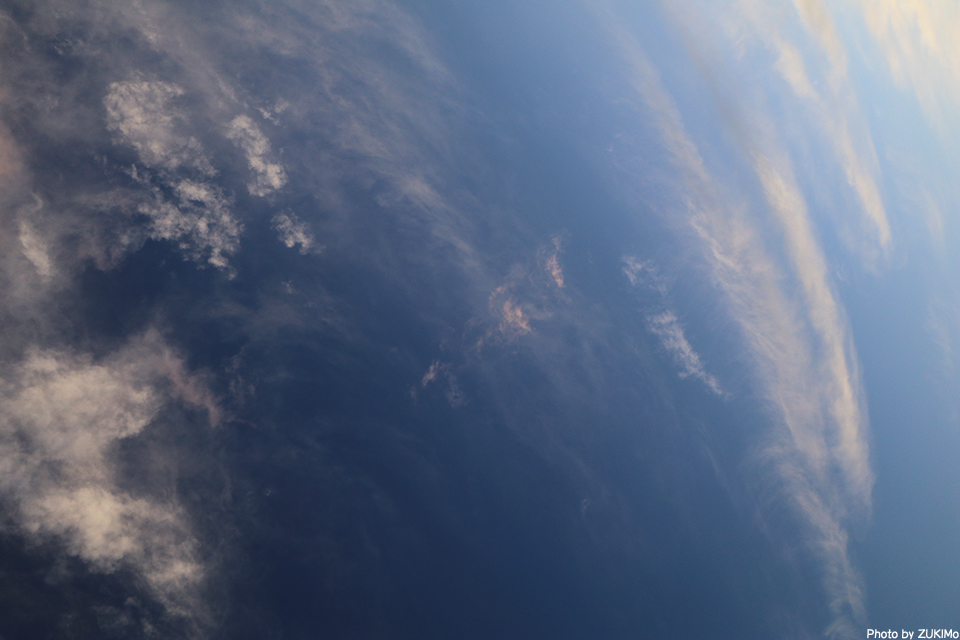




















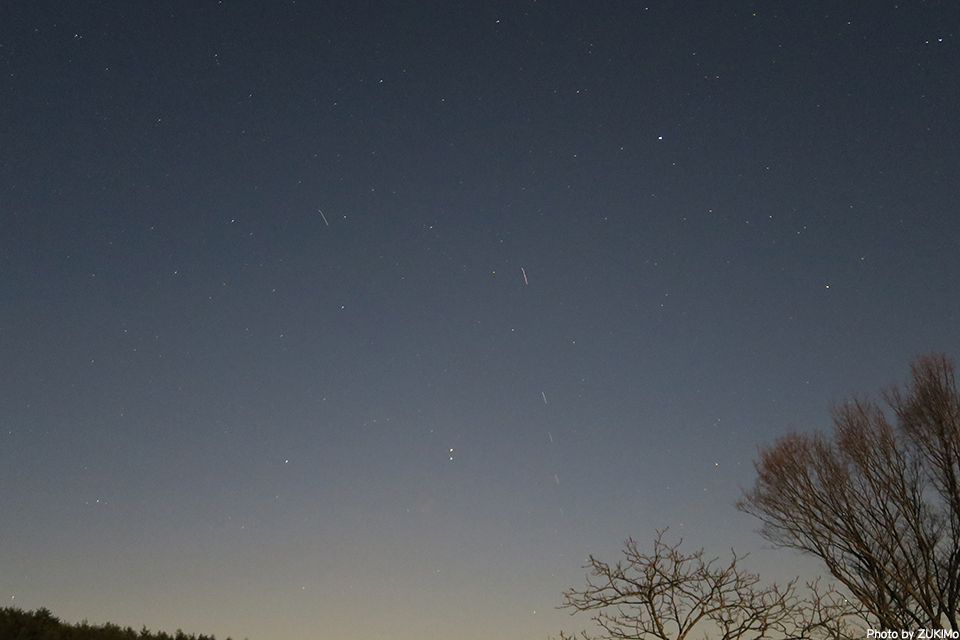
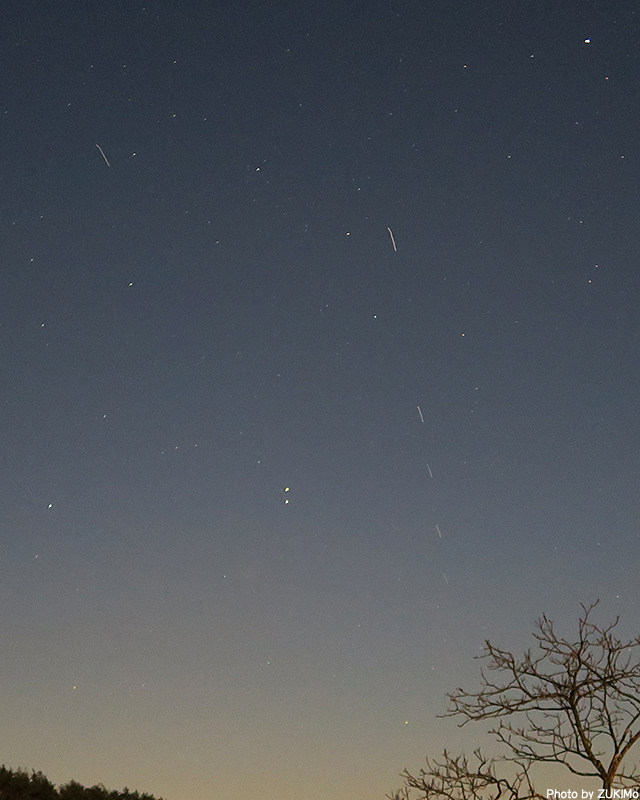
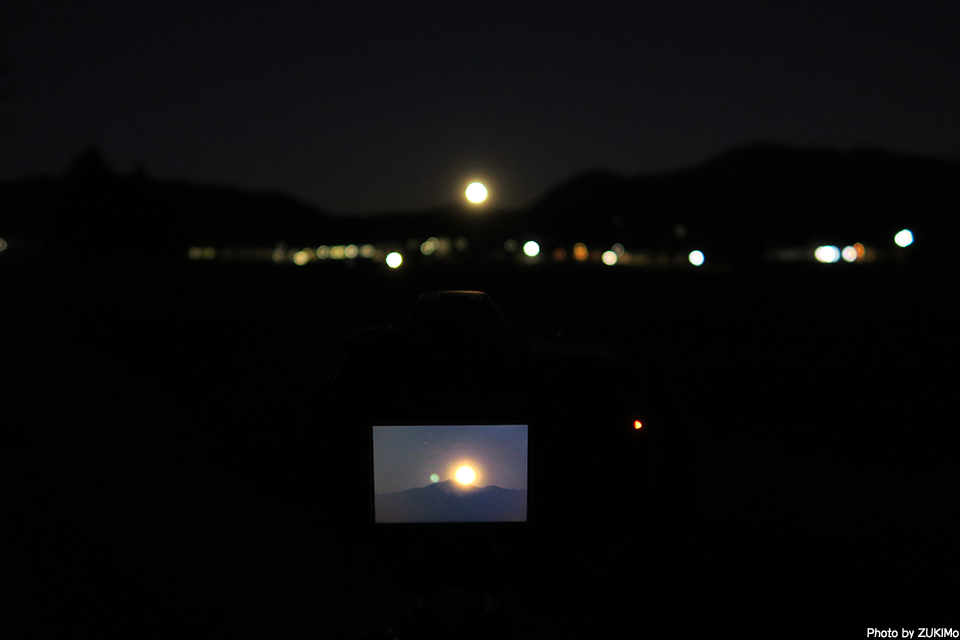







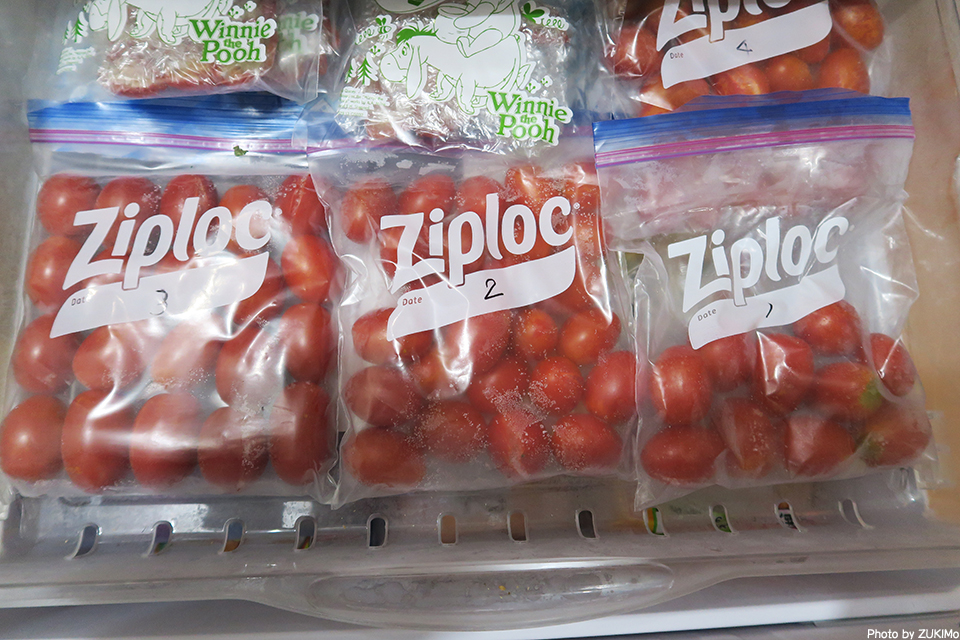





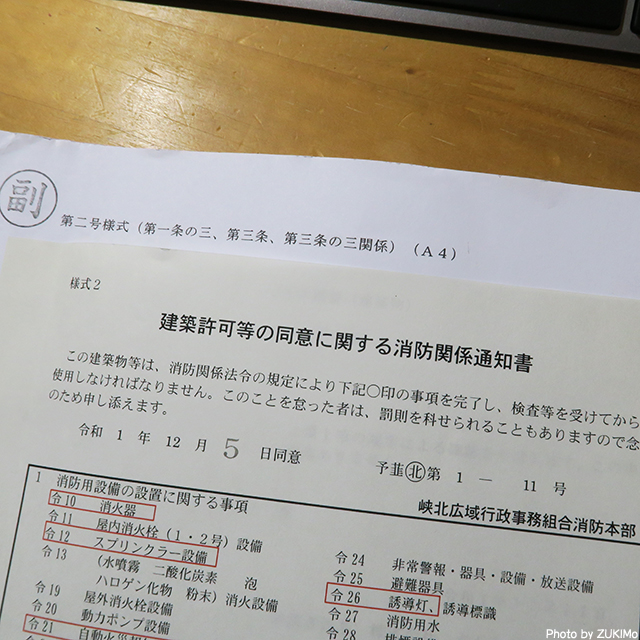
最近のコメント